Что такое бэкап файлов и как его сделать
Добавил пользователь Алексей Ф. Обновлено: 05.10.2024
Никто не застрахован от того, что важные данные могут удалиться, повредиться и т.д. Конечно, после того, как это уже произошло, махать руками поздно, необходимо заранее обезопасить себя. Как это сделать? Все просто – использовать резервное копирование, его называют “бэкап”. Особенно это важно тем, кто имеет свой сайт. В данной статье мы рассмотрим, что значит резервное копирование и зачем оно нужно.
Что такое бэкап
Бэкап, резервное копирование представляет собой процесс создания копии важных файлов на дополнительном носителе. Наверняка каждый сталкивался с тем, что данные с компьютера могут повредиться или разрушиться в принципе и если у вас нет копии, то восстановить важные документы невозможно. Следовательно, такое копирование служит своеобразным спасательным кругом, который поможет восстановить нужные данные. Кроме того, бэк-ап пригодиться и в случае, если основное устройство недоступно. К примеру вы сдали свой компьютер в сервисный центр или потеряли телефон. А если мы говорим о сайте, то проблемы могут возникнуть с хостингом. Имея резервную копию файлов можно выдохнуть, ведь все самое ценное на месте.
Зачем нужно резервное копирование?
И так, мы уже поняли, что такое дополнительное копирование необходимо для того, чтобы восстановить важные данные (файлы, папки), которые потерялись или разрушились. Логично, что скопированные файлы не нужно хранить на том же компьютере или ноутбуке. Важно, чтобы они были на другом дополнительном устройстве. Это может быть флешка или жесткий диск. Но об этом мы расскажем дальше.
Логично, что такое копирование не было бы нужно, если бы файлы не терялись и не повреждались. И здесь нужно понимать, что влияет на потерю данных, каковы причины? Рассмотрим самые распространённые:
- Проблемы с ПК. К примеру поломался жесткий диск. Поверьте, он не предупредит вас о том, что завтра он выходит из строя. Не исключено, что ваш диск бракованый. Флэш-память не надежный носитель информации. Запомните, что ненадежно доверять важные данные одному устройству.
- Различные программные сбои. Так как программы пишут люди, а они могут ошибаться, то не стоит исключать и программный сбой. Он может повлиять на то, что ОС не загрузится. А различного рода ошибки легко станут причиной повреждения документов, фотографий и т.д.
- Не стоит исключать и тот факт, что устройство с информацией могут просто похитить.
- Программы-вредители и вирусы. Так как мы 99% своего времени проводим в интернете, не стоит забывать и о вирусах. Файлы могут либо удалить или зашифровать. Говоря об антивирусах, то они не всегда могут спасти ситуацию.
- Человеческий фактор. Да, как ни странно, но пользователь может сам нечаянно удалить свой документ, или забыть куда положил и как назвал.
Причины вполне логичные и каждый сталкивался хотя бы раз с одной из ситуаций. Те, кто успел сделать резервное копирование не особо пострадали. Владельцы сайтов обязательно должны делать резервное копирование, ведь потеря личной фотографии – это одно, а вот потеря файлов сайта – совсем другая ситуация.
Виды бэкапов
Копирование в принципе необходимо и простому человеку, ведь будет жалко, когда все ваши фотографии просто удаляться. Однако важность бэкапа сайта сложно переоценить, особенно если исходный материал недоступен. Избежать проблем можно если просто придерживаться таких принципов: регулярность копирования (можно сделать автоматизированное копирование), изолированность, целостность (после копирования нужно проверить качество файлов, чтобы последующее копирование было актуальным).
Существует несколько типов копирования, рассмотрим подробнее.
FTP-бэкапы
Такой вариант копирование предполагает под собой аренду определённого объема дискового пространства на FTP-сервере (сервер работающий по протоколу передачи файлов). На таком носителе пространство разделено посредством различных учетных записей. Каждый пользователь может загрузить на сервер необходимое количество данных, но только посредством протокола FTP. Сделать это можно вручную или используя хостинговую панель. Один из самых распространенных способ копирования. Можно в любой момент скачать данные на удаленный сервер или с него. Ftp – системы используют при создании сайтов.
CDP-бэкапы
Данное сокращение с английского переводится как непрерывная защита данных. Резервная копия создается путем автоматического сохранения измененных данных. Здесь схема состоит в следующем: установленный CDP-агент разбивает жесткий диск на блоки и передает данные поочередно на CDP-сервер (хранилище бэкапов). Процесс копии ускорится за счет того, что при последующих обращениях будут передаваться только те блоки, в которых уже произошли изменения. Кроме того, это позволяет уменьшить количество используемого диалогового пространства.
HDD-бэкапы
Данный процесс предполагает сохранение копии данных на отдельных жестких дисках. Такой процесс можно осуществлять либо самостоятельно, либо автоматизировать процесс используя специальное программное обеспечение.
Облачные бэкапы
По названию очевидно, что в таком варианте файлы хранятся на облачных сервисах., которые представляют собой онлайн-хранилище данных, объединенных в общую сеть.
Снапшот (snapshot)
Несмотря на то, что снапшот представляет собой моментальный снимок файлов системы и не представляет собой резервное копирование в полном смысле слова. Но при этом всем снапшот можно использовать и в качестве бэкапа.
SnapShot представляет собой снимок виртуальной машины в определенный момент времени. На время съемки работа компьютера останавливается на секунду, после чего продолжает работать в прежнем режиме. Осуществить данную процедуру можно либо на странице с дисками, либо на странице с виртуальными машинами. Преимущество таких снимков в том, что они весят совсем немного и хранятся они на странице с дисками. Сделанные снимки между собой соединяются, образуя некую цепочку, удаляя одно фото, “соседи” объединяются. Можно делать около 60 таких снимков, чтобы ничего не упустить, но стоит помнить, что снапшот тоже перегружает ОЗУ.
Основной плюс использования именно такой системы в том, что ее суть работы отличается от стандартного бэкапа. Backup – длительный процесс архивирования определенного участка системы (или системы целиком). Он требует приостановления операций над участком файлов, которые требуется скопировать. А вот если использовать снимок файлов ничего останавливать не нужно.
Что нужно копировать?
Резервное копирование важное и не стоит игнорировать этот процесс. Но важно понимать, что есть определенные файлы, которые необходимо дублировать в первую очередь.
- Фотографии и рабочие документы.
- Различные заметки и контакты.
- Файлы настроек необходимого ПО.
- Закладки браузера и информация сохраненная с Сети.
- Другие данные, которые сложно восстановить. Не стоит копировать то, что можно легко найти в Интернете (например, музыку, фильмы и т.д.)
Если мы говорим о сайте, то необходимо полностью копировать все его данные.
Сколько должно быть копий?
В идеале иметь несколько копий, 3-4, при этом они должны находиться на разных носителях (можно использовать все носители, которые мы перечислили выше). Важно запомнить золотое правило резервного копирования: копии важных данных необходимо хранить в трех разных местах, на трех разных носителях. К примеру, одна копия на сервере в Интернете, друга на жестком диске, третья на флешке. Конечно вы можете хранить одну из копий в другом городе, но это по желанию. Но в любом случае помните, что все копии должны находиться отдельно от вашего ПК.
Куда делать бэкап?
Мы уже говорили о том, что сохранять бэкап необходимо в надежном месте (но не спешите арендовать ячейку в Швейцарском банке). Надежным местом можно считать внешний носитель информации.
Рассмотрим лучшие варианты:
- Внешний жесткий диск. Надежное устройство, но при этом требует бережного ухода (он совсем не любит падать со стола).
- DVD-диск. Такой носитель не боится падений, но скорость записи не самая высокая. А вот удобство записи зависит от качества самого диска.
- Флэшка, он же USB-накопитель. Преимущества: небольшой размер, простота в использовании. Но не сильно надежны. Сразу отметим, что в идеале флешку использовать как дополнительное устройство для резервного копирования.
- Облако. Неплохой вариант, так как у пользователя есть возможность получить данные с любого устройства, где есть доступ в Интернет.
Если вы действительно дорожите данными, которые копируете, то воспользуйтесь сразу всеми устройствами для хранения.
Как сделать резервное копирование (бэкап)?
Вы можете осуществить процесс бэкапа вручную или использовать специальную программу. К слову последний варианта намного упрощает копирование. Но в любом случае, какой бы вариант вы не выбрали, любой из них сводится к четырем простым действиям:
Чтобы файлы не занимали много места, заархивируйте их. Если вы выбираете автоматический вариант, то программа сама сделает это.
Как часто делать резервное копирование (бэкап)?
Очевидно, что копирование файлов лучше делать регулярно. Благодаря бэкапу можно избежать достаточного количеств проблем, особенно если у вас свой сайт и на хостинге произошли проблемы. Да и в принципе, любая потеря важного документа может привести к сложностям.
Необходимо регулярно делать резервную копию важных файлов и чем чаще вы будете делать бэкап, тем меньше работы вам придется выполнять после восстановления. Приведем один пример, который даст понимание того, как часто нужно делать бэкап.
Вы пишите дипломную работу, раз в три дня по 5-7 страниц. Каждый раз, после внесения изменений вы сохраняете их. Таких примеров можно приводить множество.
А говоря о сайтах, то необходимо делать резервную копию раз в месяц (можно два раза), не реже.
Главные правила резервного копирования!
Вроде бы в процессе копирования нет ничего сложного, да и понятно, что проводить такую процедуру необходимо с определенной регулярностью. Есть несколько правил, или советов, которые позволят сделать процедуру бэкапа правильной.
- Делайте резервную копию регулярно. Очевидно, что чем чаще вы делаете бэкап, тем меньше работы придется выполнять после восстановления.
- У вас должно быть несколько копий на разных носителях. Кроме того, один из вариантов должен находится в другом доме, квартире, городе и.т.д. А вообще, лучше одну копию сохранить на жестком диске, а вторую на облаке. Так будет надежнее.
- После того как провели процедуру бэкапа, сразу отключите накопитель от ПК, дабы избежать воздействие вирусов.
- Лучше делать резервную копию для всех своих устройств. Для ноутбуков, стационарных компьютеров, смартфонов и планшетов.
- Каждый раз, проверять созданные копии. Не исключена такая ситуация: вы сделали бэкап ПК, но не проверили, что файлы не читаются. Но проблема в том, что об этом вы узнаете лишь при восстановлении данных. Ладно, если это будет ненужная фотография соседского кота, а представьте, если это будет ваш сайт?
Но что же делать, если вы не успели создать резервную копию, а файл нечаянно удалили? Если вы вспомнили об этом до того, как очистили корзину, то можете восстановить удаленный документ/фото. А вот если вы почистили корзину, то скорее всего восстановить данные будет трудно или даже нереально. Все зависит от того, сколько времени прошло после удаления. Дело в том, что после очистки корзины сами файлы еще некоторое время находятся на жестком диске и их можно восстановить, но для этого придется использовать специальные программы. Если вы не разбираетесь в этом, лучше оставить это профессионалам.
Из этого абзаца можно сделать вывод: лучше сделать резервную копию важных файлов до того момента, пока с ними что-то случится.
Резервная копия (бэкап или backup) — простыми словами, это технология копирования физических или виртуальных данных для их использования в случае потери или уничтожения исходника.
Коммерческие и государственные предприятия выполняют резервное копирование данных, которые они считают уязвимыми в случае сбоя программного обеспечения, повреждения данных, выхода из строя оборудования, злонамеренного взлома, ошибки пользователя или других непредвиденных событий.
Резервные копии представляют собой моментальный снимок (PIT) синхронизированных данных обычно в формате .BAK , который затем используется для отката к предыдущему состоянию.
Для чего нужна резервная копия
Как сделать бэкап?
Резервная копия на компьютере
В операционных системах Windows и macOS предусмотрено штатное средство восстановления.
Резервная копия на телефоне
В смартфонах Android и iPhone также существуют штатные системы копирования резервных данных в составе мобильной платформы.
• На Android
• На iPhone
Создание бэкапа в iOS возможно двумя путями:
Больше информации о создании бэкапа на телефоне читайте здесь .
Стратегия Backup — как правильно пользоваться технологией резервного копирования?
Управление процессом резервного копирования крупных конфигураций (сервер базы данных, кластер компьютеров или серверы активных каталогов) представляет собой сложную и продуманную стратегию.
Основные принципы стратегии резервного копирования:
- Систематика (регулярно создавать бэкап)
- Тестирование (проверять каждую копию на целостность)
- Дискретность (не храните все копии в одном месте)
- Дифференциация (разделяйте данные по степени важности)
Неструктурированная резервная копия может быть предельно простой и состоять из стека носителей данных (например, дисков или дублирующих RAID-массивов).
Существует несколько принципиальных подходов к задаче сохранения данных.
Потеря данных случается гораздо чаще, чем этого можно было бы ожидать. Ошибка пользователя, месть сотрудника, сломанный телефон, вышедший из строя сервер, вирусные атаки, климатические бедствия, техногенные катастрофы — любая из этих неприятностей могут уничтожить все важные вещи, которые вас волнуют.
Обратитесь в компанию ИТ-аутсорсинга для дальнейшей экспертной поддержки и консультации по этой теме и любым другим техническим вопросам.
Напишите в комментарии, какими средствами вы решаете проблему возможной потери данных.
Архивы создаются при каждом сохранении и конвертации проекта.
В случае необходимости Вы можете восстановить из неё проект (при проведении полной конвертации в тот день).
С подробным руководством по восстановлению проекта из папки резервного копирования Вы можете ознакомиться на странице "Восстановление проекта из папки резервного копирования".
Со временем в данной папке собирается всё большее количество архивов резервного копирования, что занимает порой весьма внушительный суммарный объем.
Потому желательно время от времени удалять из данной папки устаревшие архивы.
Дата создания файла в этой папке указана в названии архива, расположенного в папке backup.
Достаточно оставлять с пару десятков последних архивов, имеющих размер, измеряемый мега байтами и пару десятков последних архивов, имеющих размер, измеряемый кило байтами.
Более ранние архивы можно удалять, как устаревшие версии проекта.
© Руководство по созданию и ведению сайта в Конструкторе E-Publish. АО "Е-Паблиш", 2002—2019
На данный момент люди делятся на два типа: те, кто изначально создает резервные копии, и те, кто стал их делать. Следует обратить внимание на слово стал. Если человек никогда не сталкивался с потерей важных документов по какой-либо ошибке, своей или системной, то юмора он не поймет. Если сталкивался, то такому пользователю будет далеко не до смеха.

Такой казус можно легко предотвратить, зная, что такое бэкап. Это резервное сохранение определенных файлов. Далее подробнее.
Общие сведения
Бэкап — это резервное копирование системных или любых других файлов. Делается это для того, чтобы в случае какого-либо сбоя или поражения вирусом операционной системы можно было восстановить необходимые документы.
Бэкап совершается в ручном режиме и в автоматическом при помощи специальных программ. Во втором случае следует скачать утилиту, которая сделает все за пользователя. В первом же случае можно копировать в любое хранилище определенные файлы, которые представляют ценность. Нужно заметить, что утилита способна сохранить даже целую операционную систему.
А что это такое — бэкап, если переводить с английского языка? Данный термин переводится как запас. Слово заимствовано именно из этого языка. Помимо того, среди других значений слова можно заметить, что его разрешается перевести также как резервный или повторяющий. То есть при помощи этого термина можно описать действие, при котором информация перезаписывается на другой носитель.

Нужно заметить, что даже предки знали, что это такое — бэкап. Однако в то время он еще так не назывался. Все рукописи, которые представляли собой ценность, переписывались несколько раз. В древности довольно часто библиотеки сжигались, поэтому было очень важно хранить летописи в нескольких экземплярах. Помимо этого, ростовщики освоили резервные копии. Они сохраняли списки, в которых описано, кто им должен, в нескольких экземплярах.
Когда делать резервное копирование
Нужно для сравнения указать такой пример. Когда любой орган человека уже не работает, будет бесполезно употреблять таблетки или какие-либо минеральные добавки для того, чтобы улучшить его работу. Соответственно, то же самое можно применить и к процессу бэкапа. Сохранять документы нужно постоянно. Даже если человек не хранит на своем компьютере максимально важную информацию, операционная система работает слаженно и без каких-либо глюков, все равно необходимо производить копии своих документов.
Если человек хочет скачать программу и испытать ее, однако он ею раньше не пользовался, то необходимо сделать бэкап операционной системы. Бывает такое, что утилиты повреждают системные файлы или другие важные документы, которые влияют на работоспособность системы.
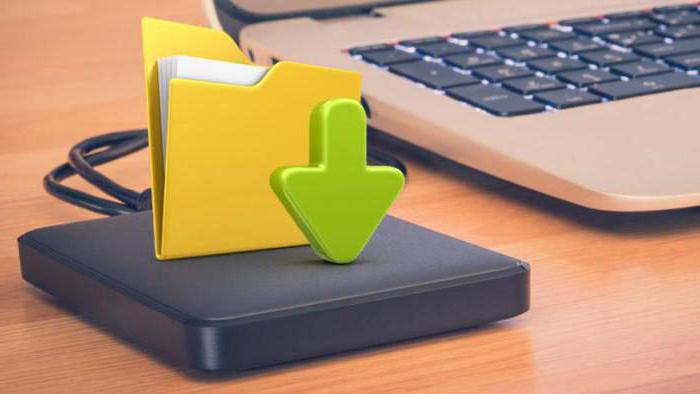
При этом нужно понимать, что перед переустановкой операционной системы следует обязательно свои музыку и фильмы перенести на запасной жесткий диск. Как правило, программа установки сейчас работает максимально идеально, не позволяя человеку удалить важную для него информацию, однако иногда все же бывают казусы. Более того, никогда не помешает лишний раз перестраховаться.
Где можно сохранять резервную копию
Что это такое — бэкап, мы уже поняли, тогда следует разобраться, куда можно делать резервное сохранение? Как правило, есть два наиболее надежных способа, которые позволят максимально сохранить данные.

Их необходимо перенести либо в облако, либо записать на флешку, диск или другой физический носитель. Рассмотрим оба способа, учитывая все их плюсы и минусы. То, где хранятся бэкапы, должен знать каждый человек.
Запись на внешний диск
Как правило, емкость любого внешнего накопителя составляет несколько терабайтов, соответственно, на него можно записать большое количество важных файлов, огромные архивы. Преимуществом такого способа является также не только большая емкость, но и простота в использовании и транспортировке.

Нужно заметить, что единственным недостатком данного способа создания бэкапов является неустойчивость к механическим повреждениям. Именно поэтому следует покупать более дорогостоящие устройства, которые не только способны выдерживать какие-либо удары, но также невосприимчивы к влаге.
Флеш-накопитель
Если нужно сохранить системные файлы, то для этого будет вполне достаточно обыкновенной флешки. Она довольно дешевая, с каждым годом на рынке появляется все больше и больше вариантов с максимальной емкостью, при этом для ее использования не нужно устанавливать драйверы. Надежность такого устройства будет на высоте. Помимо этого, сейчас современные модели способны выдерживать влияние влажности.
Среди недостатков следует отметить, что флешка может выйти из строя. При этом утилит, которые могли бы распознать, что флешка уже непригодна к использованию, просто не существует. Время хранения данных на устройстве не бесконечно, а скорость записи на низком уровне. Если положить флешку и благополучно забыть о ней, то, к сожалению, где-то через полгода пользователь, включив ее, заметит, что данных на данном устройстве нет. Особенно такая проблема является актуальной для устройств с большим объемом, где производители не научились правильно защищать устройство от утечки информации.
Компакт-диски
Несмотря на то, что данные устройства уже вышли из моды, все равно в некоторых случаях они незаменимы. Не нужно использовать варианты с 700 Мб. Диск с памятью почти в 9 Гб вполне может быть хорошим носителем. Однако следует заметить, что эти устройства нужно защищать от перепада температур, дефектов, а также солнечного света. Если говорить о надежности и вместимости, то следует выбирать диски DVD. Такие болванки вполне надежные.
Также хорошо подходят CD диски, однако их максимальная емкость 700 Мб. На данный момент это смешной показатель. Очень вместительными являются диски blu-ray. Они способны вмещать более 30 Гб информации. Однако приводы для того, чтобы их читать и записывать на них, установлены не в каждом устройстве. Более того, они максимально чувствительные к механическим воздействиям.
Облако
За последние несколько лет облако стало очень популярным. Как сделать бэкап в данную систему? Нужно просто загрузить в облако необходимые файлы, а автосохранение позволит не беспокоиться о безопасности загружаемой информации. Нужно заметить, что облако — это сервер сторонней компании, которая предоставляет определенный объем или свободное место за символическую плату либо же безвозмездно.

Наиболее популярными сейчас облаками являются сервисы Dropbox, Google и "Яндекс". Нужно заметить, что второй вариант бесплатно выдает пользователем 15 Гб места, чего будет максимально хватать для домашнего использования.
Как создать резервную копию Windows
Если человек до этого работал с Windows 98, то он прекрасно помнит о сбоях системы. Операционка была, в принципе, неплохая, однако при несовместимости каких-либо утилит на 100% всегда было ясно, что системная ошибка приведет к переустановке операционной системы. Однако в новых версиях производитель все же предусмотрел бэкап Windows. В Vista, а также версиях 7 и 8 данная функция была доведена практически до отличного состояния.
На примере рассмотрим создание бэкапа операционной системы Windows 7. Сделать его можно очень просто. Следует зайти в панель управления, там найти пункт "Архивация и восстановление". Следует нажать на меню левой клавишей мышки и перейти в подпункт "Создание образа". Снова откроется всплывающее окно, в котором нужно выбрать любой из трех вариантов создания резервной копии. Сделать это можно на болванку, залить в сеть или воспользоваться жестким диском. Следует поставить галочку напротив того пункта, куда человек собрался проводить бэкап. После этого следует сохранить настройки. Заметить нужно, что, если соединение с интернетом плохое, а также нестабильное, то попытка сохранить в сеть операционную систему выйдет неудачной.
Все это можно также проделать при помощи специальных утилит. Наиболее известные программы для бэкапа — это те, которые были созданы компаниями Norton и Acronis. Нередко пользователи используют утилиты от Nero. Нужно заметить, что хоть и функционал у них прекрасный, однако не каждый готов платить за это. Но если человеку нужна повышенная надежность и безопасность, то все же придется обратить внимание на платные сервисы. Обычным же пользователям будет вполне достаточно внутренних средств системы для создания резервных копий.
Мобильные устройства
Как сделать бэкап на компьютере, мы уже расписали. Однако что же насчет мобильных устройств? На данных агрегатах сейчас хранится большое количество важной информации, причем речь идет не только о телефонах, но и о планшетах. На сегодняшний момент наиболее распространенной является система Android, именно о ней и поговорим. Как же сделать бэкап такого устройства?

Нужно заметить, что копировать будем не обычные фотографии и видео, а программы и их настройки. Следует отметить, что если все это потерять, то для восстановления мало того, что понадобится потратить много времени, так еще и нет никакой вероятности, что они будут полностью восстановлены. Для начала нужно отметить прекрасную утилиту Titanium Backup.
При помощи нее можно сохранить большое количество файлов и настроек операционной системы, она максимально надежна и выручит в том случае, если человеку нужно сохранить все свои личные данные, а также сделать бэкап настроек утилит.
Что потребуется для резервного сохранения
Для начала, чтобы сделать резервное копирование, необходимо совершить две вещи. Получить root-права, то есть права администратора. На данный момент практически не встретишь телефонов, которые при продаже уже имеют такие права. Поэтому пользователю придется немного помучаться, чтобы получить опции администратора. Второе, что нужно – это утилита Titanium Backup. Она отлично себя проявляет при работе и является высококачественной. Для создания копии следует обязательно использовать именно ее.

Резервное копирование (англ. backup copy ) — процесс создания копии данных на носителе (жёстком диске, дискете и т. д.), предназначенном для восстановления данных в оригинальном или новом месте их расположения в случае их повреждения или разрушения.
Содержание
- Резервное копирование данных (резервное дублирование данных) — процесс создания копии данных.
- Восстановление данных — процесс восстановления в оригинальном месте.
Резервное копирование необходимо для возможности быстрого и недорогого восстановления информации (документов, программ, настроек и т. д.) в случае утери рабочей копии информации по какой-либо причине.
Кроме этого, решается проблема передачи данных и работы с общими документами.
- Надёжность хранения информации — обеспечивается применением отказоустойчивого оборудования систем хранения, дублированием информации и заменой утерянной копии другой в случае уничтожения одной из копий (в том числе как часть отказоустойчивости).
- Многоплатформенность — полноценное функционирование системы резервного копирования в гетерогенной сети предполагает, что её серверная часть будет работать в различных операционных средах и поддерживать клиенты на самых разных аппаратно-программных платформах.
- Простота в эксплуатации — автоматизация (по возможности минимизировать участие человека: как пользователя, так и администратора).
- Быстрое внедрение — простая установка и настройка программ, быстрое обучение пользователей.
Ключевыми параметрами резервного копирования являются:
- RPO — Recovery Point Objective;
- RTO — Recovery Time Objective.
RPO определяет точку отката — момент времени в прошлом, на который будут восстановлены данные, а RTO определяет время, необходимое для восстановления из резервной копии.
Существует несколько видов резервного копирования [1] [2] :
Смена рабочего набора носителей в процессе копирования называется их ротацией. Для резервного копирования очень важным вопросом является выбор подходящей схемы ротации носителей (например, магнитных лент).
Простейшая схема, не предусматривающая ротации носителей. Все операции проводятся вручную. Перед копированием администратор задаёт время начала резервного копирования, перечисляет файловые системы или каталоги, которые нужно копировать. Эту информацию можно сохранить в базе данных, чтобы её можно было использовать снова. При одноразовом копировании чаще всего применяется полное копирование.
Простая ротация подразумевает, что некий набор лент используется циклически. Например, цикл ротации может составлять неделю, тогда отдельный носитель выделяется для определённого рабочего дня недели. Недостаток данной схемы — она не очень подходит для ведения архива, поскольку количество носителей в архиве быстро увеличивается. Кроме того, инкрементальная/дифференциальная запись проводится на одни и те же носители, что ведёт к их значительному износу и, как следствие, увеличивает вероятность отказа.
Данная схема рассчитана на десять наборов носителей. Период из сорока недель делится на десять циклов. В течение цикла за каждым набором закреплён один день недели. По прошествии четырёхнедельного цикла номер набора сдвигается на один день. Иными словами, если в первом цикле за понедельник отвечал набор номер 1, а за вторник — номер 2, то во втором цикле за понедельник отвечает набор номер 2, а за вторник — номер 3. Такая схема позволяет равномерно распределить нагрузку, а следовательно, и износ между всеми носителями.
Описание: случайные поломки в пределах статистики отказов, связанные с неосторожностью или выработкой ресурса. Если важная информация уже потеряна, то можно обратиться в специализированную службу, но надёжность не стопроцентная.
Решение: хранить всю информацию (каждый файл) минимум в двух экземплярах (причём каждый экземпляр на своём носителе данных). Для этого применяются:
Описание: шторм, землетрясение, кража, пожар, прорыв водопровода — всё это может привести к потере всех носителей данных, расположенных на определённой территории.
Борьба: единственный способ защиты от стихийных бедствий — держать часть резервных копий в другом помещении. В частности, помогает резервное копирование через сеть на компьютер, расположенный достаточно далеко (или в облачное хранилище данных).
- Установка антивирусных программ на рабочие станции. Простейшие антивирусные меры — отключение автозагрузки, изоляция локальной сети от Интернета, и т. д.
- Обеспечение централизованного обновления: первая копия антивируса получает обновления прямо из Интернета, а другие копии настроены на папку, куда первая загружает обновления; также можно настроить прокси-сервер таким образом, чтобы обновления кэшировались (это всё меры для уменьшения трафика).
- Иметь копии в таком месте, до которого вирус не доберётся — выделенный сервер или съёмные носители.
- Если копирование идёт на сервер: обеспечить защиту сервера от вирусов (либо установить антивирус, либо использовать ОС, для которой вероятность заражения мала). Хранить версии достаточной давности, чтобы существовала копия, не контактировавшая с заражённым компьютером.
- Если копирование идёт на съёмные носители: часть носителей хранить (без дописывания на них) достаточно долго, чтобы существовала копия, не контактировавшая с заражённым компьютером.
- Использование носителей с однократной записью: CD-R, DVD-R, BD-R. Их объём недостаточен для серьёзных применений.
Описание: намеренное или ненамеренное уничтожение важной информации — человеком, специально написанной вредоносной программой или сбойным ПО.
Законы об авторском праве и других исключительных правах могут запрещать или ограничивать копирование. Иногда для резервного копирования предусматриваются исключения (см. Свободное использование произведений, ограничения и исключения в области авторского права).
Условия использования проприетарного программного обеспечения и других несвободных произведений также могут ограничивать или запрещать резервное копирование.
Технические меры защиты от копирования затрудняют резервное копирование независимо от законов и условий.
Все носители информации, такие как жесткие диски, флешки, SSD носители, магнитные накопители, CD/DVD и т.д, обладают разной степенью надежности. Одни создаются крупными компаниями и являются оригинальными, другие – очевидные китайские подделки. Так или иначе, все накопители являются устройствами, а любое устройство, даже самое надежное, может в любой момент выйти из строя, унеся с собой все ваши файлы. В идеале, все пользователи ПК должны заботиться о дублировании хранящейся на компьютере информации, но на практике таких людей не много.

Возьмите за правило 1-2 раза в неделю делать бэкап (резервную копию) файлов на другой носитель.
Например, с помощью утилиты Exiland Backup для Windows. Скачайте ее на официальном сайте.
Виды резервных копий

Как оказалось, не все понимают, как сделать резервную копию файлов и что это такое. По сути, создание бэкапа - это создание дубликата некоторых данных - информации с целью восстановления файлов в случае их потери. В компьютерной терминологии различают копии файлов, а также дисков (образы).
Резервная копия диска (системы или образ Windows) - это дубликат всего тома диска, то есть логического раздела, на котором установлена Windows. Чаще всего, это может быть содержимое каждого сектора носителя информации, упакованное в единый файл-контейнер. Для его хранения требуется значительное место на диске, сравнимое с размером данных самого диска. Конечно, если у вас объемы хранилищ большие, то это не проблема. Однако, хранение нескольких дубликатов может оказаться затратным. К тому же, создание backup'а всего тома может потребовать существенно больше времени, чем копирование отдельных директорий. К достоинству можно отнести быстрое восстановление всей системы и установленных программ, а к недостаткам - невозможность восстановить только отдельно выбранные директории.
Резервная копия папки - это дубликат папки на диске, созданный в определенный момент времени. Как правило, пользователя ПК не интересует сохранность операционной системы Windows, так как ее можно переустановить без особых проблем. Гораздо более важными для человека являются рабочие документы, бухгалтерские базы 1С, личные фото и видео материалы, e-mail переписка, настройки к различным программам и т.п. В этом случае потребуется гораздо меньше дискового пространства, чем при копировании тома целиком.
Каждый из способов резервирования обладает своими достоинствами и недостатками. Чаще всего используется создание backup'ов папок выборочно, так как это недорогой, простой и быстрый способ уберечь наиболее важные данные от потери. Поэтому в этой статье рассмотрим как сделать резервное копирование - именно создание бэкапа папок, а не всего диска целиком.
4 простых способа создания резервных копий файлов на ПК или ноутбуке
Существуют 4 основных способа, как создавать резервные копии. Посмотрим на них, оценим плюсы и минусы этих способов, в том числе создания образа диска.
Способ 1 . Копирование файлов вручную (из одной папки в другую)
выполняется без использования каких-либо программ или инструментов.
Плюсы : Ничего устанавливать не нужно. Просто открываете два окна Windows (с директорией-источником и приемником), выделяете нужные файлы и папки и перетаскиваете их мышью из окна в окно.
- Требуется часто отвлекаться от текущих дел, чтобы скопировать рабочие папки
- Можно забыть вовремя сделать back up важных данных (человеческий фактор)
- Сложно, если исходные данные нужно копировать из нескольких разных папок
- Неудобно управлять бэкапами
Способ 2 . Копирование с помощью bat-файлов
Файлы с расширением .bat являются исполняемыми в операционной системе Windows, имеют текстовый формат и могут выполнить последовательность команд, в том числе и копирование из одной папки в другую. Данный способ можно назвать полуавтоматическим, т.к. обычно bat запускают вручную и они довольно сильно уступает программам автоматического "бэкапирования".
Плюсы : Не нужен какой-либо софт. Достаточно самостоятельно создать bat-файлы и настроить Task Scheduler в Панели управления Windows для запуска .bat в определенное время.
Минусы : Требуются определенные знания и время, чтобы создать .bat, которые по удобству, функциям и гибкости сильно уступают специализированным бэкап-программам.
Способ 3 . С помощью специального софта - программы для создания "бэкапов"
Для автоматического копирования обычно используют специальные программы или даже системы резервного копирования, которые удобны в настройке и использовании, обладают богатыми возможностями, но, как правило, платные, хотя их стоимость обычно не велика. Такие программы берут всю заботу о своевременном дублировании ваших данных на себя и созданы по принципу "настроил и забыл". Одной из таких утилит является Exiland Backup, о которой речь пойдет ниже.
- Богатый набор возможностей: встроенный архиватор, планировщик, дублирование архивов
- Удобный и понятный интерфейс для управления созданными копиями
- Гибкая настройка расписания
- Полный контроль над выполнением задания: отображение процесса, возможность отмены, подробное ведение журнала, уведомление на e-mail или по SMS в случае проблем и д.р.
- Программа обычно платная, но это можно считать даже плюсом и вот почему: платная программа обычно развивается разработчиками, выпускаются новые версии, обновления, учитывающие пожелания пользователей, исправляются ошибки и недочеты; существует техническая поддержка; стоимость программы для создания бэкап'ов обычно не велика или равна 0.
Способ 4 . Создание образа диска (в формате VHD, VHDX, ISO)
Данный способ существенно отличается от выборочного файлового копирования, поскольку создает образ тома целиком, иными словами, копирует все содержимое носителя.
- Позволяет создавать бэкап Windows вместе с установленными программами
- Копирует файлы, используемые в данный момент другим приложением (теневые копии тома VSS - Volume Shadow Copy)
- Большое время создания дубликатов
- Как правило, требует наличие прав системного администратора
- Большой объем дополнительного места, требуемый для хранения образов и теневых копий
Как сделать резервную копию на компьютере с помощью Exiland Backup
Exiland Backup – простая и надежная программа для регулярного создания бэкапов файлов в автоматическом режиме, имеющая понятный русскоязычный интерфейс и позволяющая без труда настроить задание даже неопытному пользователю. Утилита достаточно мощная - позволяет бэкапить файлы сайта Wordpress по FTP, файловые базы 1С, зеркалировать папки между офисами компаний, копировать в облако Яндекс.Диск и обратно. Рассмотрим на примере, как достаточно быстро настроить задание для бэкапа рабочих документов и фотографий на внешний жесткий HDD, подключенный к USB-порту.
Для начала, скачайте демо-версию утилиты, распакуйте ее во временной папке и запустите "ExilandBackup.exe". На верхней панели главного окна нажмите кнопку создания нового задания – появится пошаговый мастер.
1. Наименование задания
На первом шаге укажите любое осмысленное наименование для нового задания, например "Рабочие документы" и нажмите "Далее".
2. Тип резервного копирования
Если объем исходных данных не слишком велик, можете выбрать тип Полный (Full), чтобы каждый раз копировались все исходные данные, затем нажмите "Далее". Если же объем данных более 10 гигабайт и нужно бэкапить не все, а только новые и измененные файлы, и делать это быстро, то рекомендуется указать тип Добавочный (Incremental).
3. Исходные данные
На этом этапе необходимо выбрать папки и файлы, которые нужно копировать. При этом вы можете указать как локальные директории компьютера, так и сетевые, на FTP-сервере или внешнем устройстве. Для копирования из Linux в Windows обычно используют FTP или SSH протокол. Для каждой выбранной папки вы можете указать маски, например все (*.*) или все, кроме "~*.pps". В данном примере указана локальная папка с рабочими документами и фотографиями.

Выбор папок, которые необходимо копировать
4. Сжатие в ZIP
Вам необходимо решить, архивировать ли исходные файлы в стандартный формат ZIP или же обойтись простым копированием "как есть". Даже если учесть, что фотографии или аудио-файлы очень плохо сжимаются, все же рекомендуется включить опцию сжатия в ZIP по следующим причинам:
- Удобно, что backup всех данных хранится в одном ZIP-архиве
- В платных версиях есть возможность указать пароль на архив и выбрать метод шифрования, тем самым скрыть ваши рабочие документы от посторонних глаз
- Типы плохо сжимаемых форматов (JPG, MP3, AVI, MOV и т.п.) можно указать ниже, где перечислены форматы, к которым не будет применено сжатие – это ускорит выполнение задания
5. Куда сохранять
Как мы и договорились, будем сохранять файлы на внешнем жестком диске (HDD или SSD), подключенному к порту USB (пусть это будет диск H:\, так он обозначился в системе при подключении). В платных версиях вы можете указать неограниченное количество мест, где будут храниться backup'ы папок (локальные, сетевые диски, FTP-серверы) и таким образом повысить надежность хранения.
Ниже укажите шаблон наименования бекапов, который может содержать переменные даты и времени, чтобы архивы назывались в соответствии с текущей датой и временем.

Где хранить резервные копии файлов? Выбор места для хранения
6. Расписание
Встроенный планировщик позволяет достаточно гибко указать 1 или несколько (даже 100) расписаний запуска задания, например каждый день в 12:00, а по пятницам в 18:00. Кроме того, мы можем указать запуск задания при подключении внешнего диска, чтобы создание резервной копии началось сразу при подключении диска к USB-порту. При желании, можно не указывать расписание, чтобы самостоятельно запускать задание по кнопке в программе.
Примеры вариантов расписания :
- Каждый день, в 08:00
- Каждый второй день, каждый час с 08:00 до 12:00
- Пн, Вт, Ср, Чт, Пт в 15:00, в Сб, Вс в 11:00
- В 1-й день месяца и 15-го числа в 17:00
Уведомление
Готово. Задание создано!
Запуск задания
Теперь, при подключенном к ПК внешнего диска с заданным именем, начнет выполняться наше задание. Можете свернуть программу в область уведомлений (System Tray) и заниматься своими делами. При выполнении задания над областью уведомлений плавно появится панель, показывающая процесс выполнения задания. После завершения задания панель плавно исчезнет.
В результате будет создан backup в указанной вами папке (список созданных резервных копий данных отображаются на соответствующей закладке в нижней части главного окна). Результат выполнения задания вы увидите, переключившись на вкладку, содержащую созданные архивы.
Восстановление файлов из резервной копии
Мы рассмотрели, как сделать резервную копию на компьютере с копированием на внешний диск. В случае потери одного или нескольких файлов кликните дважды по последней созданной резервной копии в списке и в новом окне откроется содержимое вашего бэкапа – список файлов и папок. Вы можете отметить галочками необходимые данные и восстановить их в исходное расположением или в указанную папку на диске.
Exiland Backup имеет 2 версии: Standard и Professional, разработана как для домашних пользователей, так и для бизнеса, обеспечивая безопасность данных на рабочих станциях и серверах.
Читайте также:

